Renseigner une prescription d'examens complémentaires
Renseigner une prescription complémentaire
Renseigner une prescription de biologie
Cliquez sur l’item Prescriptions complémentaires dans la partie gauche de l’écran,
Ou cliquez sur l’onglet Examens dans la barre de consultation.
Dans l’onglet Nouvelle prescription, indiquez la raison de la prescription si nécessaire,
Cliquez sur
Saisissez le nom de l’examen de biologie,
Double-cliquez dessus dans la liste des résultats.
Dans la fenêtre qui apparaît, (dans Bilan type) décochez les examens que vous ne souhaitez pas voir dans l’ordonnance,
Sélectionnez l’option d’impression souhaitée,
Cliquez sur le bouton
Le nom de l’examen apparaît dans la zone d’ordonnance.
L’ordonnance apparaît dans la zone de gauche, sous l’item Prescriptions complémentaires.
| Quelques boutons de la zone de recherche | Quelques boutons de la zone Ordonnance | ||
|---|---|---|---|
 |
Ajouter l'examen complémentaire sélectionné, dans l’ordonnance en cours. |
Mettre l’ordonnance en ALD. | |
 |
Établir une ordonnance supplémentaire. |
Supprimer tous les examens de l’ordonnance. | |
 | Indiquer ou modifier la raison de prescription. | ||
 | Sauvegarder une prescription comme prescription type. | ||
Prescrire un examen complémentaire
Cliquez sur l’item Prescriptions complémentaires dans la partie gauche de l’écran,
Ou cliquez sur l’onglet Examens dans la barre de consultation.
Dans l’onglet Nouvelle prescription, indiquez la raison de la prescription si nécessaire,
Cliquez sur
Saisissez le nom de l’examen (radiologie, biologie, IRM, scanner...),
Double-cliquez dessus dans la liste des résultats.
Le nom de l’examen apparaît dans la zone d’ordonnance.
Imprimez.
Renseigner une prescription paramédicale
Vous avez la possibilité de saisir des prescriptions paramédicales telles que :
De soins infirmiers,
De la kinésithérapie,
D'orthophonie,
D'orthopédie,
Etc...
Cliquez sur l’item Prescriptions complémentaires dans la partie gauche de l’écran,
Ou cliquez sur l’onglet Examens dans la barre de consultation.
Dans Nouvelle prescription, cliquez sur Paramédical.
Saisissez l'intitulé de votre prescription paramédicale.
Cliquez sur le bouton et sélectionnez le secteur paramédical concerné par la prescription.
Vous retrouvez votre prescription paramédicale dans la zone Ordonnance.
Vous retrouvez votre prescription paramédicale dans la zone paramédicale, pour la réutiliser lors d'une prochaine consultation, pour vos autres patients.
Une fois la prescription paramédicale dans la zone ordonnance, vous allez pouvoir mettre la prescription en ALD, indiquer le nombre de séances...
Sur la prescription paramédicale, faites un clic-droit, Ajouter une note, afin d'apporter des précisions à votre prescription.
![[Note]](note.png) | |
Si vous avez fait une erreur en saisissant le libellé de votre examen paramédical, vous avez la possibilité de le supprimer, par un clic-droit sur le libellé, puis Supprimer. 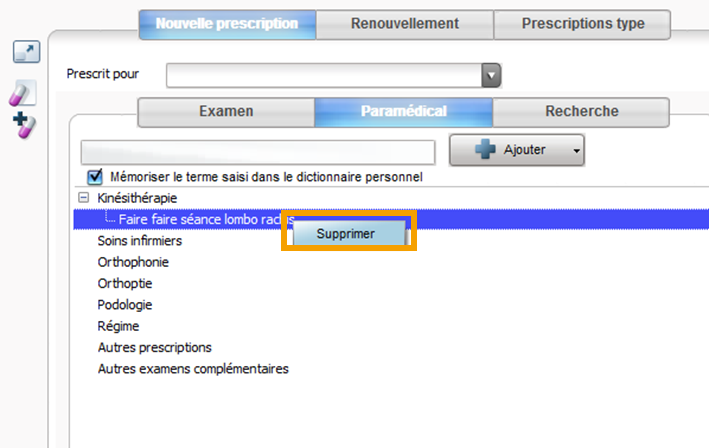 |
Imprimer les prescriptions complémentaires
Une fois que l’ordonnance est établie, dans l’écran de Prescriptions complémentaires, cliquez sur l’un des boutons correspondant au type d’impression souhaité :
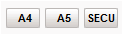 .
.Il est également possible d’imprimer les ordonnances d'examens complémentaires en cliquant sur le bouton
 (dans la barre de boutons de l’écran de
prescription).
(dans la barre de boutons de l’écran de
prescription).L’ordonnance s’ouvre dans un éditeur de texte, cliquez sur le bouton
 pour imprimer l’original.
pour imprimer l’original.Cliquez sur le bouton
 pour quitter.
pour quitter.
![[Note]](note.png) | |
Pour imprimer le duplicata d'une ordonnance, dans l'onglet Historique, faites un clic droit sur l'ordonnance souhaitée, puis sélectionnez Imprimer duplicata. |



